2017 CITROEN C3 AUX
[x] Cancel search: AUXPage 497 of 629

45
.
2
Audio et Télématique
Par sécurité et parce qu'elle nécessite
une attention soutenue de la part du
conducteur, l'utilisation du smartphone
est interdite en conduisant.
Les manipulations doivent être
réalisées véhicule à l'arrêt .
La synchronisation du smartphone
permet aux usagers d’afficher les
applications, adaptées à la technologie
MirrorLink
TM , du smartphone à l’écran
du véhicule.
Les principes et les normes sont
constamment en évolution, pour que le
processus de communication entre le
smartphone et le système fonctionne,
il faut dans tous les cas que le
smartphone soit déverrouillé ; mettre
à jour le système d'exploitation
du smar tphone ainsi que la date
et l'heure du smar tphone et du
système.
Pour connaître les modèles des
smartphones éligibles, connectez-vous
à l’adresse Internet de la Marque de
votre pays. La fonction "
MirrorLink
TM " nécessite
un smartphone et des applications
compatibles.
Suivant la qualité de votre réseau, un
temps d’attente est nécessaire pour la
disponibilité des applications.
Lors du branchement du smartphone
au système, il est préconisé de
lancer le Bluetooth
® du smartphone.
Selon le smartphone, il est nécessaire d’activer
la fonction " MirrorLink
TM ". Lors de la procédure, plusieurs
pages-écrans sur l'association de
certaines fonctionnalités s’affichent.
Accepter pour lancer et terminer la
connexion.
Brancher le câble USB. Le
smartphone est en mode charge
lorsqu’il est relié par le câble USB.
Appuyer sur " MirrorLink
TM " pour
lancer l'application du système. Une fois la connexion effectuée, une page
s'affiche avec les applications téléchargées au
préalable dans votre smartphone et adaptées à
la technologie MirrorLink
TM .
En marge de l’affichage MirrorLink
TM , les accès
au choix des différentes sources de musique
restent accessibles à l'aide des touches tactiles
situées dans le bandeau supérieur.
L'accès aux menus du système peut se faire à
tout moment à l'aide des touches dédiées.
A partir du système, appuyer sur
" Applications " pour afficher la page
primaire.
Par sécurité, des applications ne sont
consultables que véhicule à l’arrêt ; dès
la reprise du roulage, leurs affichages
s’interrompent.
Appuyer sur " Connectivité " pour
atteindre la fonction MirrorLink
TM .
Page 499 of 629
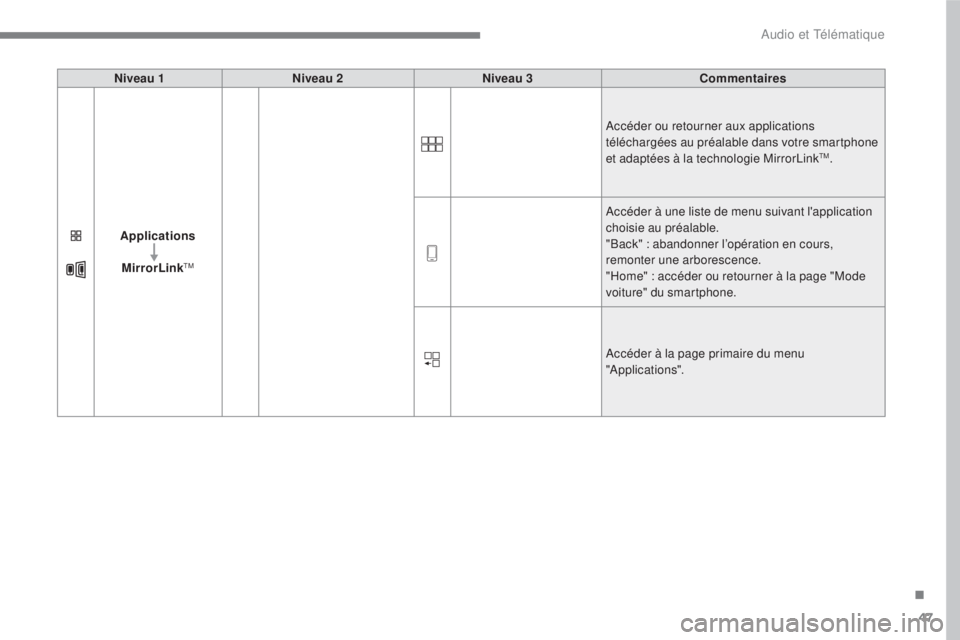
47
.
Audio et Télématique
Niveau 1
Niveau 2
Niveau 3
Commentaires
Applications
MirrorLink
TM
Accéder ou retourner aux applications
téléchargées au préalable dans votre smartphone
et adaptées à la technologie MirrorLink
TM .
Accéder à une liste de menu suivant l'application
choisie au préalable.
"Back" : abandonner l’opération en cours,
remonter une arborescence.
"Home" : accéder ou retourner à la page "Mode
voiture" du smartphone.
Accéder à la page primaire du menu
"Applications".
Page 503 of 629

51
.
1
1
1
1
11
12
13
7
8
9
10
Audio et Télématique
Niveau 2
Niveau 3
Commentaires
Applications
OPTIONS
Connexion Bluetooth
To u s
Afficher tous les téléphones détectés et
enregistrés.
Connecté
Afficher tous les téléphones connectés.
Rechercher Lancer la recherche d’un périphérique à
connecter.
Applications
OPTIONS
Connexion réseau Wi-Fi
Sécurisé
Afficher les réseaux Wi-Fi sécurisés.
Non sécurisé
Afficher les réseaux Wi-Fi non sécurisés.
Mémorisé
Afficher les réseaux Wi-Fi mémorisés.
Applications
OPTIONS
Gérer connexion
Afficher l’état de souscription des services
connectés, l’état de la connexion réseau ainsi que
le mode de connexion.
Applications
OPTIONS
Par tage de
connexion Wi-Fi
Activation
Activer ou désactiver le partage de connexion
Wi-Fi.
Réglages
Sélectionner un réseau Wi-Fi trouvé par le
système et se connecter.
Enregistrer les paramètres.
Page 505 of 629
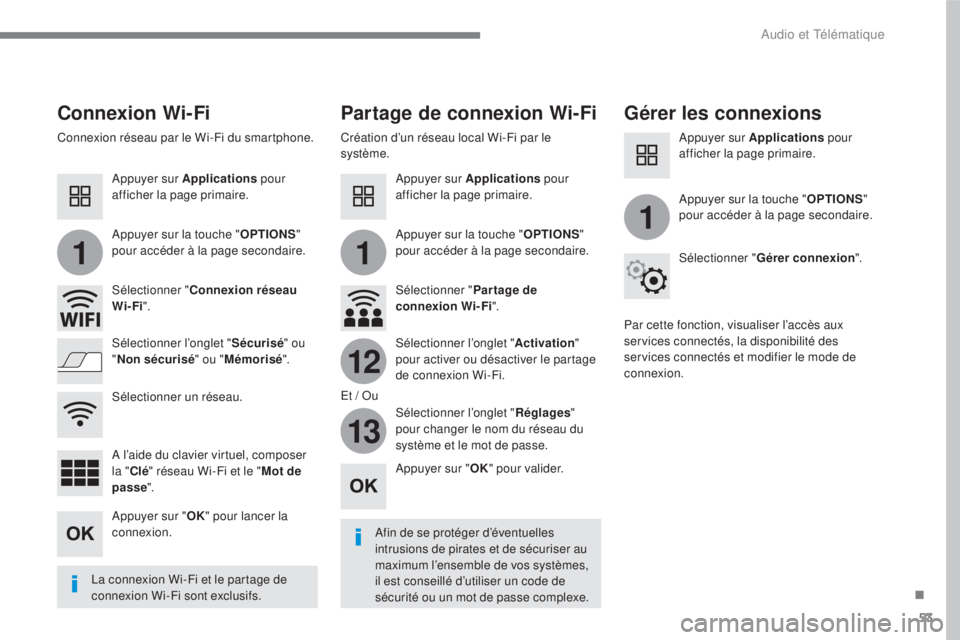
53
.
11
1
12
13
Audio et Télématique
Connexion Wi-Fi
Partage de connexion Wi-Fi
Gérer les connexions
Afin de se protéger d’éventuelles
intrusions de pirates et de sécuriser au
maximum l’ensemble de vos systèmes,
il est conseillé d’utiliser un code de
sécurité ou un mot de passe complexe.
La connexion Wi-Fi et le partage de
connexion Wi-Fi sont exclusifs.
Appuyer sur "
OK " pour valider.
Appuyer sur " OK " pour lancer la
connexion.
Appuyer sur
Applications
pour
afficher la page primaire.
Connexion réseau par le Wi-Fi du smartphone.
Création d’un réseau local Wi-Fi par le
système.
Appuyer sur Applications pour
afficher la page primaire. Appuyer sur
Applications
pour
afficher la page primaire.
Appuyer sur la touche " OPTIONS "
pour accéder à la page secondaire. Appuyer sur la touche "
OPTIONS "
pour accéder à la page secondaire. Appuyer sur la touche "
OPTIONS "
pour accéder à la page secondaire.
Sélectionner " Connexion réseau
Wi-Fi
".
Sélectionner "
Par tage de
connexion Wi-Fi
".
Sélectionner "
Gérer connexion
".
Et / Ou
Sélectionner l’onglet "
Sécurisé " ou
" Non sécurisé " ou " Mémorisé
".
Sélectionner l’onglet "
Activation "
pour activer ou désactiver le partage
de connexion Wi-Fi.
Sélectionner l’onglet " Réglages "
pour changer le nom du réseau du
système et le mot de passe. Par cette fonction, visualiser l’accès aux
services connectés, la disponibilité des
services connectés et modifier le mode de
connexion.
A l’aide du clavier virtuel, composer
la " Clé " réseau Wi-Fi et le " Mot de
passe ".
Sélectionner un réseau.
Page 507 of 629

55
.
3
2
4
Audio et Télématique
Niveau 1
Niveau 2
Commentaires
Radio Media
Source
Radio
Sélectionner le changement de source.
USB
iPod
CD
AUX
Bluetooth
Radio Media
Fréquence / Mémoire
Fréquence
Effectuer une recherche automatique ou manuelle
des stations de radio.
Mémoire Faire un appui long sur un emplacement vide pour
mémoriser une station.
Radio Media
Bande :
FM
Appuyer sur la touche bande pour changer de
bande.
DAB
AM
Radio Media
Liste
Stations radio
Ouvrir la liste et appuyer sur une station de radio
pour la sélectionner.
Page 511 of 629
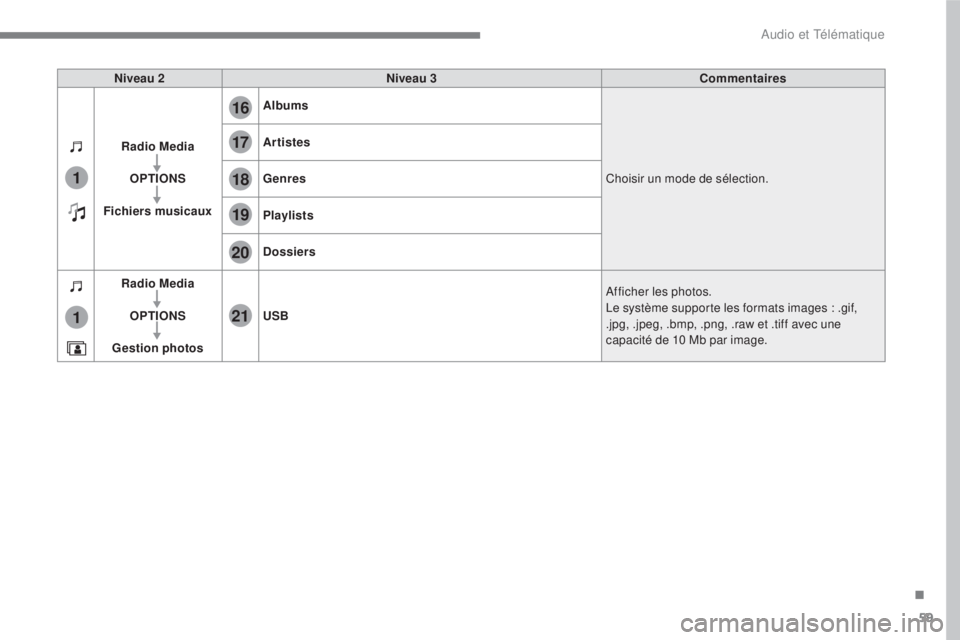
59
.
17
20
18
21
19
1
1
16
Audio et Télématique
Niveau 2
Niveau 3
Commentaires
Radio Media
OPTIONS
Fichiers musicaux
Albums
Choisir un mode de sélection.
Artistes
Genres
Playlists
Dossiers
Radio Media
OPTIONS
Gestion photos
USB
Afficher les photos.
Le système supporte les formats images : .gif,
.jpg, .jpeg, .bmp, .png, .raw et .tiff avec une
capacité de 10 Mb par image.
Page 516 of 629

64
Audio et Télématique
Media
PriseUSB Choix de la source
Sélectionner " Source
".
Appuyer sur
Radio Media
pour
afficher la page primaire.
Le système constitue des listes de lecture
(mémoire temporaire) dont le temps de création
peut prendre de quelques secondes à plusieurs
minutes à la première connexion.
Réduire le nombre de fichiers autres que
musicaux et le nombre de répertoires permet
de diminuer le temps d'attente.
Les listes de lecture sont actualisées à
chaque coupure du contact ou connexion
d'une clé USB. Les listes sont mémorisées :
sans intervention dans les listes, le temps de
chargement suivant est réduit.
Insérer la clé USB dans la prise USB ou
brancher le périphérique USB à la prise USB à
l'aide d'un câble adapté (non fourni).
Prise Auxiliaire (AUX)
Régler d'abord le volume de votre équipement
nomade (niveau élevé). Régler ensuite le
volume de votre autoradio.
Le pilotage des commandes se fait via
l'équipement nomade.
Cette source n’est disponible que si "Entrée
auxiliaire" a été cochée dans les réglages
audios.
(selon équipement)
Brancher l'équipement nomade (lecteur
MP3, …) sur la prise Jack à l'aide d'un câble
audio (non fourni). Choisir la source.
Streaming audio Bluetooth ®
Le streaming permet d'écouter le flux audio
provenant du smartphone.
Le profil Bluetooth doit être activé, régler
d’abord le volume de votre équipement nomade
(niveau élevé).
Régler ensuite le volume de votre autoradio.
Si la lecture ne commence pas
automatiquement, il peut être nécessaire de
lancer la lecture audio à partir du téléphone.
Le pilotage se fait via le périphérique ou en
utilisant les touches tactiles du système.
Une fois connecté en streaming, le
téléphone est considéré comme une
source média.
Afin de préserver le système, n'utilisez
pas de répartiteur USB.
Lecteur CD
(selon équipement)
Insérer le CD dans le lecteur.
Page 517 of 629

65
.
Audio et Télématique
Connexion lecteurs Apple ®
Connecter le lecteur Apple ® à la prise USB à
l'aide d'un câble adapté (non fourni).
La lecture commence automatiquement.
Le pilotage se fait via les commandes du
système audio.
Les classements disponibles sont
ceux du lecteur nomade connecté
(artistes / albums / genres / playlists /
audiobooks / podcasts).
Le classement utilisé par défaut
est le classement par artistes. Pour
modifier le classement utilisé, remonter
l'arborescence jusqu'à son premier
niveau puis sélectionner le classement
souhaité (playlists par exemple) et
valider pour descendre l'arborescence
jusqu'à la piste souhaitée.
La version du logiciel de l'autoradio peut être
incompatible avec la génération de votre
lecteur Apple
® . L'autoradio lit les fichiers audio avec l'extension
".wma, .aac, .flac, .ogg, .mp3" avec un débit
compris entre 32 Kbps et 320 Kbps.
Il supporte aussi le mode VBR (Variable Bit
Rate).
Tout autre type de fichier (.mp4, ...) ne peut
être lu.
Les fichiers ".wma" doivent être de type wma
9 standard.
Les fréquences d'échantillonnage supportées
sont 32, 44 et 48 KHz.
Pour pouvoir lire un CDR ou un CDRW gravé,
sélectionner lors de la gravure les standards
ISO 9660 niveau 1, 2 ou Joliet de préférence.
Si le disque est gravé dans un autre format, il
est possible que la lecture ne s'effectue pas
correctement.
Sur un même disque, il est recommandé de
toujours utiliser le même standard de gravure,
avec une vitesse la plus faible possible
(4x maximum) pour une qualité acoustique
optimale.
Dans le cas particulier d'un CD multi-sessions,
le standard Joliet est recommandé.
Il est conseillé de rédiger les noms de fichiers
avec moins de 20 caractères en excluant les
caractères particuliers (ex : « » ? . ; ù) afin
d'éviter tout problème de lecture ou d'affichage.
Informations et conseils
Utiliser uniquement des clés USB au format
FAT32 (File Allocation Table).
Le système supporte les lecteurs
nomades USB Mass Storage, les
BlackBerry
® ou les lecteurs Apple ® via
les prises USB. Le câble d'adaptation
n'est pas fourni.
La gestion du périphérique se fait par
les commandes du système audio.
Les autres périphériques, non
reconnus par le système lors de la
connexion, doivent être branchés à
la prise auxiliaire à l'aide d'un câble
Jack (non fourni) ou via le streaming
Bluetooth suivant la compatibilité. Il est recommandé d'utiliser le câble
USB d'origine de l'appareil nomade.
Afin de préserver le système, n'utilisez
pas de répartiteur USB.